安装系统可通过u盘完成,具体步骤如下:1.准备8gb以上u盘并格式化,下载系统iso文件及rufus等制作工具,加载iso文件后选择gpt分区开始制作启动u盘;2.插入u盘重启电脑,进入bios设置u盘为第一启动项;3.启动后选择安装系统,设置语言、跳过密钥输入,选择自定义安装并格式化原系统分区后继续;4.安装完成后更新系统补丁,检查驱动与硬盘分区格式确保正常运行。整个过程虽步骤较多但操作简单,细心即可完成。
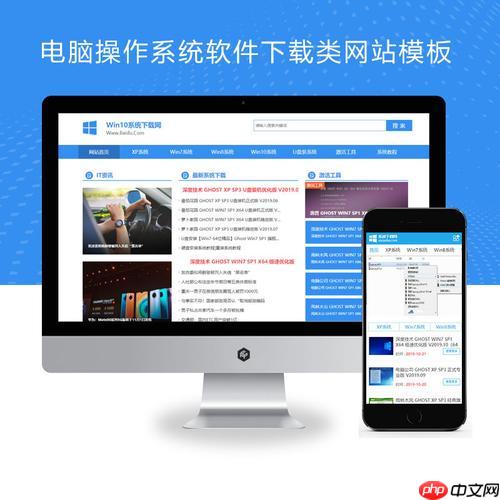
安装系统其实不复杂,尤其是现在用 U 盘装系统已经成了主流方式。你只需要一个正常的电脑、一个 U 盘和几个简单的步骤,就能完成操作。
首先你需要准备一个容量至少 8GB 的 U 盘,并确保它没有重要数据(因为接下来会格式化)。然后下载一个系统镜像文件(比如 Windows 10 或 11 的 ISO 文件),再到网上找一个制作 U 盘启动工具的软件,比如老毛桃、大白菜或者 Rufus(推荐使用 Rufus,轻便又干净)。
打开 Rufus 后,选择你的 U 盘,再点击“选择”加载你刚刚下载的 ISO 文件。接着分区类型选 GPT(如果是新电脑支持 UEFI 的话),文件系统保持默认,最后点“开始”等待制作完成就可以了。
插上做好的 U 盘后,重启目标电脑。开机时反复按 F2、F12、Del 或 Esc 键(不同品牌进入 BIOS 的按键不一样,一般开机画面会有提示),进入 BIOS 设置界面。
找到 Boot(启动)选项卡,把 U 盘设置为第一启动项。保存并退出后,电脑就会从 U 盘启动了。这时候通常会看到一个蓝色或黑色的启动菜单,让你选择“安装系统”或者“运行 PE 系统”。
进入安装界面后,根据提示选择语言和键盘布局,然后点击“下一步” → “现在安装”。接下来会让你输入产品密钥,如果你没有的话可以直接跳过(有些系统可以在安装完成后激活)。
选择“自定义:仅安装 Windows(高级)”,这时会看到硬盘分区情况。如果你想重装系统,可以先把原来的系统分区格式化(注意别删错盘)。然后选择一个分区继续安装,系统会自动复制文件、安装驱动等,期间可能会重启几次。
系统装完之后,先别急着装软件,先看看驱动有没有问题。很多品牌机在安装完系统后会出现没网卡驱动的情况,这时候可以用 PE 工具提前备份驱动或者下载一个驱动管理软件来处理。
另外,记得第一时间开启系统更新,补上最新的安全补丁。还有就是检查一下硬盘是否是 GPT 分区 + UEFI 启动,如果不是的话可能会影响后续性能或者升级。
基本上就这些步骤了。虽然看起来有点多,但每一步都不难,只要细心一点,大多数人都能自己搞定。
以上就是通过 u 盘怎么安装系统 通过 u 盘安装系统的详细操作流程说明的详细内容,更多请关注php中文网其它相关文章!

每个人都需要一台速度更快、更稳定的 PC。随着时间的推移,垃圾文件、旧注册表数据和不必要的后台进程会占用资源并降低性能。幸运的是,许多工具可以让 Windows 保持平稳运行。

Copyright 2014-2025 https://www.php.cn/ All Rights Reserved | php.cn | 湘ICP备2023035733号